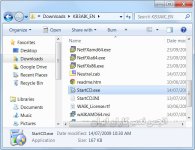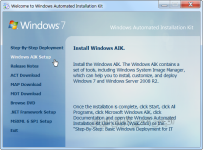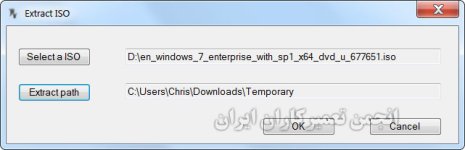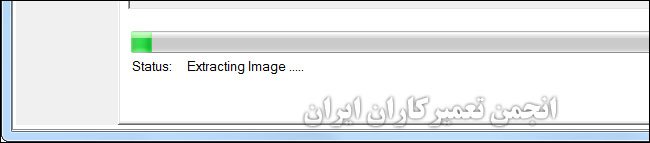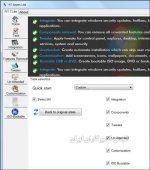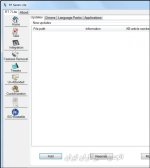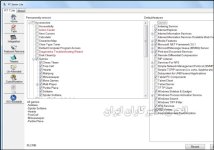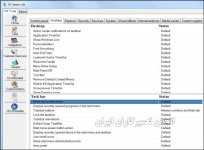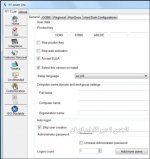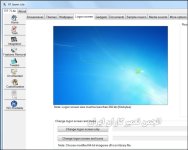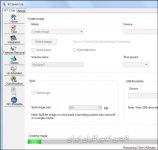آموزش ساخت CD سفارشی نصب ویندوز 7
How To Create a Customized Windows 7 Installation Disc
How To Create a Customized Windows 7 Installation Disc
- نرم افزار The Windows® Automated Installation Kit (AIK) for Windows® 7 را از لینک زیر دانلود و و نصب کنید. حدود 1.7 گیگابایت حجم داره و اگر سرعت اینترنت شما کم هست ممکنه کمی طول بکشه:
- بعد از دانلود آن را از حالت فشرده خارج کنید.
- فایل StartCD.exe را اجرا کنید. Windows AIK Setup را انتخاب کنید و دستورالعمل نصب را ادامه دهید تا install Windows AIK نصب شود.
- یک عدد فایل ISO از CD ویندوز 7 آماده کنید.
- نرم افزار RT Se7en Lite را از لینک زیر دانلود کنید (نسخه 64بیت یا 32بیت را بسته به ویندوز خودتون دانلود کنید):
- روی Browse کلیک کرده و گزینه select ISO path را انتخاب کرده و لینک iso ویندوز 7 را که آماده کرده ایم انتخاب می کنیم. دقت کنید که در این مرحله می توایند مستقیم CD ویندوز را نیز از در درایور گذاشته و گزینه ISO select OS path رو انتخاب کنیم و لینک درایو CD را بدهیم.
- یک پوشه در پارتیشنی که به اندازه کافی فضای خالی دارد ایجاد می کنیم به عنوان مثال پوشه TEmporary و در قسمت Extract path مسیر آن را به نرم افزار می دهیم.
- بعد از آنکه کلید OK را زدیم عملیات اکستراکت آغاز میشه.
- بعد از آنکه نسخه ویندوز 7 که قصد سفارشی کردن آن را داریم مشخص کردیم RT Se7en Lite عکس زیر را نمایش می دهد:
- اکنون شما می توانید با انتخاب Task هر یک از وظایفی که مشخص شده را انتخاب کنید و تغییر دهید. شما می توانید اجازه بدین نرم افزار بعضی تنظیمات را اتوماتیک انجام دهد یا شما دستی خودتان تنظیم کنید. با تیک زدن گزینه های پایین امکان ویرایش دستی آنها فراهم میشه و اگر آنها را تیک نزنید اتوماتیک انجام میشه.
- در قسمت integration شما می توانید Windows updates, drivers, language packs و نرم افزارهای دلخواه خود را وارد کنید. برای قرار دادن آپدیتها کافیه که فایل اجرایی آنها را دانلود کنید و اینجا add کنید.
- در قسمت Features Removal هم می توانید Componentsهای ویندوز را فعال یا غیر فعال کنید. به عنوان مثال می توانید قسمت Games آن را غیر فعال کنید.
- در قسمت Tweaks می توانید تنظیمات دلخواه را برای Control Panel, Desktop, Explorer و... خیلی موارد دیگر انجام بدید حتی می توانید registery را سفارشی کنید برای خود.
- در قسمت Unattended می توانید تنظیمات مربوط به مراحل نصب را انجام بدید به صورتی که اتوماتیک مراحل به گونه ای که شما اینجا تنظیم می کنید بدون پرسیدن هیچگونه سوالی انجام شود.
- در آخرین مرحله هم در قسمت Customization شما می توانید تغییرات مربوط به screensavers, wallpapers, themes, documents و logon screens را اعمال کنید.
- کار تمام هست. حالا در قسمت ISO Bootable می توانید ISO خود را در مسیری که مشخص کردید بسازید و بعد از رایت آن بر روی CD نصب کنید و از آن لذت ببرید
موفق باشید
ترجمه و ویرایش آرمین نکویی
15 اسفند 1393